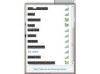วิธีค้นหาที่อยู่ IP ของคุณสำหรับ WiFi
เครดิตรูปภาพ: รูปภาพ Audy_indy/iStock/Getty
เมื่อแก้ไขข้อผิดพลาดในเครือข่ายไร้สายของคุณ มักจะจำเป็นต้องเข้าถึงการตั้งค่าภายในของเราเตอร์ไร้สายของคุณ การทำเช่นนี้สามารถช่วยคุณแก้ไขปัญหาต่างๆ ตั้งแต่การเข้าถึงอินเทอร์เน็ตที่ช้า ไปจนถึงปัญหาด้านความปลอดภัยเครือข่ายของคุณ ในการเข้าถึงเราเตอร์ไร้สายของคุณ คุณมักจะต้องกำหนดที่อยู่ IP ให้กับอุปกรณ์ คุณสามารถเรียกข้อมูลที่อยู่ IP ของอุปกรณ์โดยใช้คอมพิวเตอร์ที่เชื่อมต่อกับเครือข่ายไร้สายของคุณ
ขั้นตอนที่ 1
คลิกปุ่มเมนู "เริ่ม" บนเดสก์ท็อป Microsoft Windows อยู่ที่มุมล่างซ้าย
วีดีโอประจำวันนี้
ขั้นตอนที่ 2
คลิกกล่องโต้ตอบว่างที่ด้านล่างของเมนู "เริ่ม" แล้วพิมพ์ "cmd" ลงไป หากคุณไม่เห็นกล่องโต้ตอบว่างในเมนูเริ่มต้น ให้คลิกทางลัด "เรียกใช้" ที่อยู่ในเมนู "เริ่ม" แล้วพิมพ์ "cmd" ลงในช่องป๊อปอัปที่จะปรากฏขึ้น การดำเนินการนี้จะทำให้กล่องข้อความ "Microsoft Disk Operating System" (MS-DOS) เปิดขึ้นมาในหน้าต่างป๊อปอัปใหม่
ขั้นตอนที่ 3
พิมพ์ "ipconfig" ลงในหน้าต่างพรอมต์คำสั่ง MS-DOS แล้วกด "Enter"
ขั้นตอนที่ 4
จดหมายเลขที่อยู่ถัดจาก "Default Gateway IP" หมายเลขนั้นเป็นที่อยู่ IP ของเราเตอร์ไร้สายของคุณ